Démarrage avec le clavardage Web
Document de soutien technique pour les widgets de clavardage Web
Création du widget
Le service de soutien à la clientèle de Prokeep créera votre (vos) widget(s) de clavardage et les rendra disponibles une fois que vous aurez rempli un formulaire indiquant combien de widgets vous avez besoin. Une fois vos widgets créés, vous serez avisé par le soutien de Prokeep et les administrateurs verront ces nouveaux widgets disponibles dans leur page de paramètres.
Obtention du code extrait
En tant qu’utilisateur avec des permissions d’administrateur, faites défiler jusqu’à Connexion Web. Trouvez le widget qui a été créé pour vous par le soutien de Prokeep, puis sélectionnez Copier le code.

Page principale des paramètres du widget de clavardage Prokeep
Où l’ajouter sur votre site Web
Il existe deux options pour la configuration du clavardage Web Prokeep :
1. Widget complet de clavardage Web
Cette méthode vous permet d’ajouter un widget de clavardage autonome qui sera ancré au bas à droite de votre site Web. C’est l’option la plus simple.
2. Lien intégré
Cette méthode, plus avancée, vous permet de personnaliser l’expérience de clavardage en déclenchant celui-ci à partir de n’importe quel bouton ou lien sur votre site, que ce soit en utilisant un widget d’aide existant, un bouton personnalisé ou simplement les mots « Clavardez maintenant ».
Widget complet de clavardage Web
Le fragment de code peut être ajouté à n’importe quelle page Web par un webmestre en l’insérant dans le document HTML de cette page.
-
Affichage limité : Le widget apparaîtra uniquement sur les pages où le code a été ajouté (cela peut varier selon la structure de votre site).
-
Option globale : Ajouter le widget dans l’en-tête ou le pied de page du site permettra de l’afficher sur toutes les pages.
-
Recommandation : Collez le code près du haut du document, là où le CSS ou d’autres ressources externes sont chargés. Cela facilitera sa localisation si des modifications doivent être apportées.
-
Résultat : Une fois activé, le widget apparaîtra sur la page Web.

Lien intégré
L’option de lien intégré nécessite l’ajout de deux extraits de code à votre site :
-
Le script du site Web
-
Ce code doit être placé juste avant la balise
<body>de fermeture dans le HTML de votre site.
-
-
Le code du bouton
-
Cet extrait est utilisé pour déclencher le clavardage.
-
Il doit être collé soit dans l’événement de clic de l’élément, soit dans l’attribut hyperlien du bouton ou du lien qui servira à lancer le clavardage.

-
Apporter des modifications à vos widgets de clavardage
Un utilisateur administrateur qui a ouvert la page du widget de clavardage dans les paramètres peut cliquer sur le nom de n’importe quel widget pour y apporter des modifications, comme illustré ci-dessous.
À ce stade, les champs suivants peuvent être modifiés :
-
Nom – C’est le nom du widget, utilisé uniquement à des fins de référence interne.
-
Groupes – Vous pouvez ajouter ou supprimer des groupes Prokeep de la liste que vos clients peuvent sélectionner lorsqu’ils utilisent le clavardage Web Prokeep.
-
Méthode de vérification – Sélectionnez entre « Vérification par texto » et « Aucune vérification ».
-
Vérification par texto – Vos clients recevront un message texte contenant un code; ils devront ensuite saisir ce code pour vérifier leur identité avant d’utiliser le clavardage Web.
-
Aucune vérification – Vos clients devront saisir un numéro de cellulaire dans le formulaire initial à des fins d’identification, mais n’auront pas à entrer de code.
-
-
Texte d’affichage – Vous pouvez modifier le texte affiché à gauche du widget, jusqu’à un maximum de 20 caractères. Le texte d’affichage par défaut est montré ci-dessous à titre de référence. Si vous souhaitez supprimer le texte d’affichage complètement, saisissez simplement un espace vide dans ce champ.
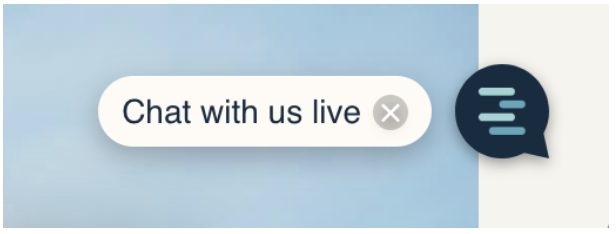
Texte d’affichage du widget de clavardage Prokeep
- Réponse automatique – Comme pour tous les autres canaux de messagerie Prokeep, Prokeep Web Chat inclut une réponse automatique au message initial du client afin de l’informer que son message a bien été reçu. Vous pouvez personnaliser ce message de réponse automatique afin qu’il soit unique à chaque widget de clavardage et y inclure des liens vers des pages d’aide de votre site Web pour encourager l’auto-assistance si vous prévoyez des temps d’attente plus longs.
Vous pouvez également utiliser des règles automatisées pour créer des réponses automatiques plus personnalisées qui tiennent compte des étiquettes de contacts.
- Extrait de code – Ces champs ne sont pas modifiables, mais sont disponibles afin que vous puissiez consulter l’extrait de code et le copier pour l’utiliser sur votre site. C’est dans cette section que vous sélectionnez entre le widget de clavardage complet et le déclenchement du clavardage à partir d’un lien intégré.

Écran de modification du widget de clavardage Prokeep
Utilisation du widget de clavardage Web
N’importe qui peut envoyer un message à votre compte Prokeep depuis votre site Web en utilisant un widget de clavardage. Si le numéro de téléphone ou l’adresse courriel que le client saisit dans son clavardage Web n’est pas déjà enregistré comme contact dans Prokeep, Prokeep créera ce contact et l’ajoutera à votre liste. Si le numéro de téléphone ou l’adresse courriel correspond à l’un de vos contacts existants, Prokeep affichera leurs informations déjà enregistrées pendant la conversation et combinera ce clavardage Web à leurs coordonnées et à leur historique de conversation existants.
Une fois que le clavardage arrive dans Prokeep, il fonctionne comme n’importe quelle autre conversation Prokeep : vous pouvez transférer le fil à un autre utilisateur ou groupe, étiqueter le fil avec de l’information utile pour l’identifier, et maintenir un historique de contact cohérent avec ce client dans un seul et même endroit.
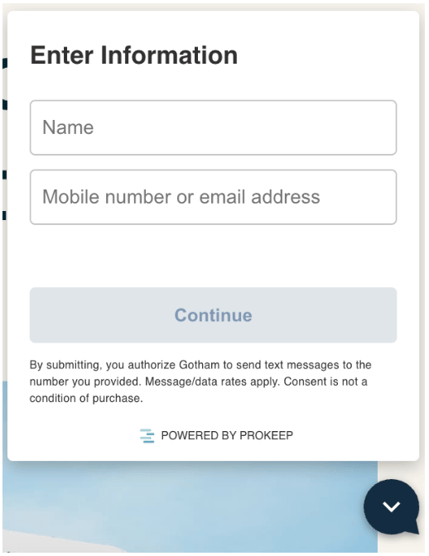
Formulaire d’initiation du widget de clavardage

Widget de clavardage en action
Désactivation du clavardage Web
Si vous devez désactiver le clavardage Web, il vous suffit de le retirer des pages Web actives afin d’empêcher de nouveaux messages d’arriver par le site. Vous pouvez supprimer le widget en effaçant le code que vous aviez ajouté auparavant.
FAQ :
Q : Que se passe-t-il si je veux seulement un groupe connecté au clavardage Web?
R : Si un seul groupe est sélectionné, le menu déroulant du sélecteur d’emplacement ne s’affiche plus, comme indiqué ci-dessous.